Jak zmienić opcje przesuwania w aplikacji Gmail
Codziennie otrzymujemy ogromną liczbę e-maili i są one w większości bardzo bezużyteczne, wysyłane przez firmy w celach marketingowych i reklamowych. Te ważne często giną wśród nich. Ponadto, gdy w Gmailu obowiązuje limit danych wynoszący 15 GB, należy usunąć wszystkie niepotrzebne e-maile. Istnieje szybsza opcja usuwania tych wiadomości e-mail niż „długie naciśnięcie i wybranie Usuń”. Gdy przesuniesz e-mail w Gmailu, zostanie on zarchiwizowany i usunięty ze skrzynki odbiorczej. Jednak ten e-mail nie zostanie usunięty z Gmaila i nadal możesz go znaleźć w sekcji „Cała poczta”. Możesz zmienić opcje przesuwania w aplikacji Gmail i włączyć usuwanie wiadomości jednym przesunięciem. Już o tym pisaliśmy jak włączyć przesuwanie, aby usunąć na iOS. Oto, jak możesz to zrobić, przesuwając palcem w prawo lub w lewo w aplikacji Gmail.
Możesz również rozważyć zbiorcze anulowanie subskrypcji od otrzymywania bezużytecznych e-maili.
Spis treści
Jak włączyć przesuwanie, aby usunąć w aplikacji Gmail
Aplikacja Gmail jest dostępna zarówno na platformę Android, jak i iOS, jednak czynności umożliwiające przesunięcie w celu usunięcia w aplikacji Gmail różnią się na obu platformach. Dlatego w tym artykule udostępniliśmy kroki dla obu platform.
Android
1. Otwórz Gmaila i dotknij „Menu ☰ ikona‘ w lewym górnym rogu.
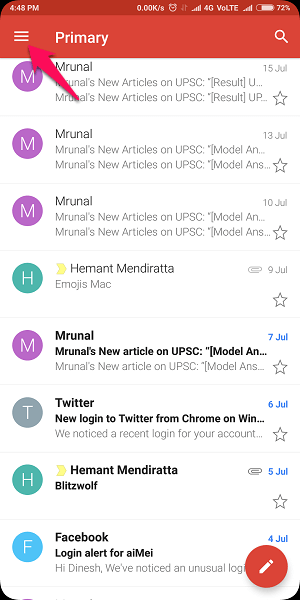
2. Przewiń w dół i wybierz „Ustawienia”.
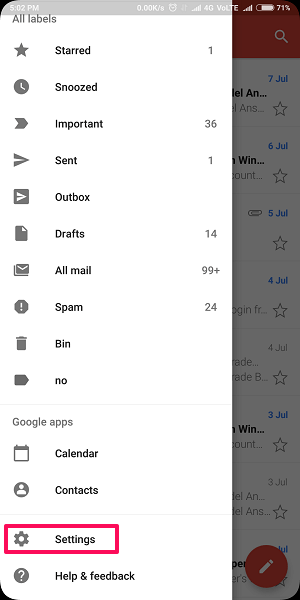
3. Stuknij w „Ustawienia ogólne”.
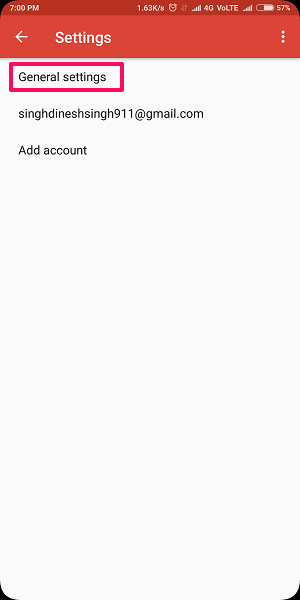
4. Teraz dotknij „Akcje przesuwania‘.
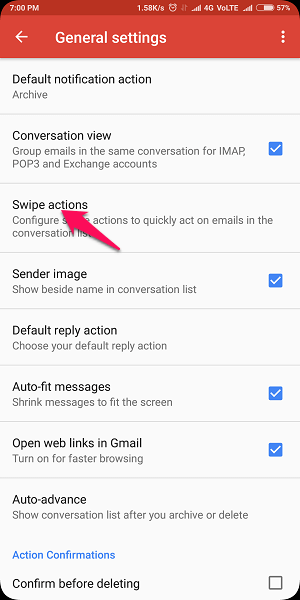
5. Na następnej stronie zobaczysz opcje dla obu przeciągnięć. Stuknij w „ZMIANA” przed „Przesunięciem w prawo”.
6. Teraz dotknij „Usuń‘ lub dowolne inne działanie, które chcesz włączyć.
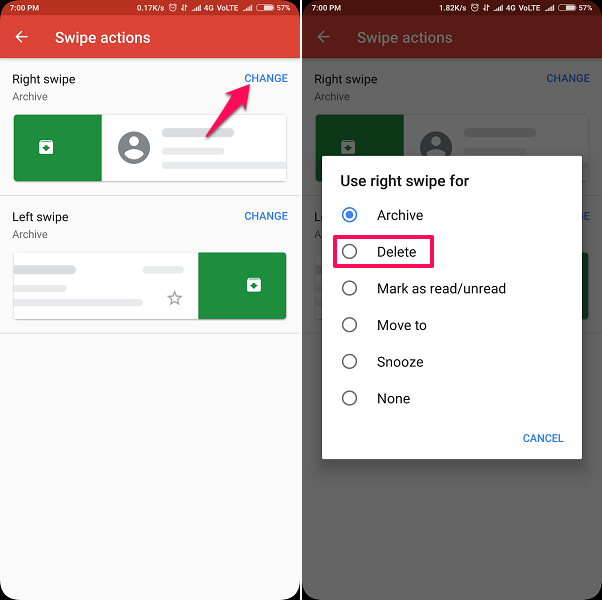
7. Możesz zrobić to samo z ‘Przesuń w lewotakże w razie potrzeby.
iPhone
1. otwarte gmail na iPhonie i dotknij hamburger ikona w lewym górnym rogu.
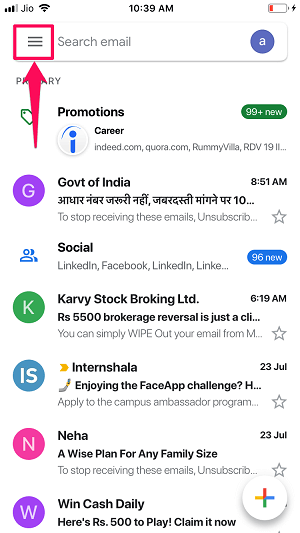
2. Teraz przewiń w dół i dotknij Ustawienia opcja. Następne dotknięcie Akcje przesuwania aby zmienić preferencję akcji przesuwania.
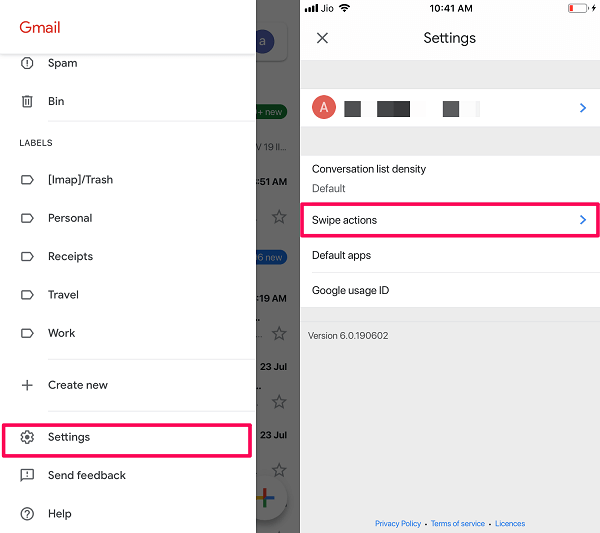
3. W ustawieniach Akcje przesuwania dotknij albo przesunięcie w prawo lub w lewo opcja. Teraz wybierz Kosz aby umożliwić przesunięcie, aby usunąć.
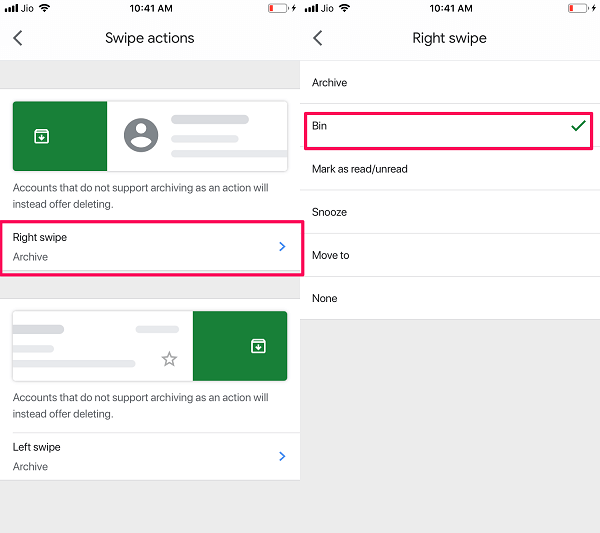
4. Opcja machnięcia, aby usunąć jest teraz włączona w aplikacji Gmail na iPhonie. Możesz to sprawdzić, wracając do skrzynki odbiorczej Gmaila i przesuwając palcem w prawo na żądany e-mail.
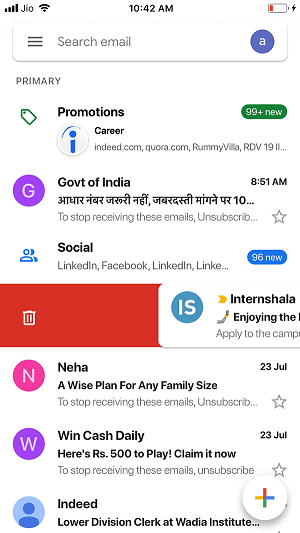
W ten sposób możesz zmienić opcje przesuwania w aplikacji Gmail na telefonie komórkowym i przesuwać, aby usunąć zamiast archiwizować. Możesz zachować przesunięcie jednej strony w celu archiwizacji i zmienić drugą w celu usunięcia. Jak mogłeś zauważyć na powyższym obrazku, istnieją również inne skróty do przesuwania, takie jak „Oznacz jako przeczytane / nieprzeczytane”. Tak więc, jeśli chcesz, możesz ustawić je również jako akcję machnięcia.
Przeczytaj również: Jak wyszukiwać wiadomości e-mail według rozmiaru w Gmailu
Wnioski
Nagromadzenie niepotrzebnych wiadomości e-mail w skrzynce odbiorczej Gmaila to już przeszłość, ponieważ możesz teraz usuwać te wiadomości-śmieci i spam za pomocą jednego przesunięcia. Możesz także dostosować przesunięcie w taki sposób, aby uzyskać opcję archiwum przeciągnięcie w prawo / w lewo i opcję usuwania przy innym przesunięciu. Dzięki temu możesz efektywniej zarządzać skrzynką odbiorczą, usuwając niepotrzebne wiadomości e-mail lub archiwizując ważne wiadomości e-mail jednym ruchem. Mamy nadzieję, że udało Ci się włączyć przesuwanie w celu usunięcia w aplikacji Gmail na Androidzie lub iPhonie. Jeśli jednak nadal napotkasz jakiś problem, daj nam znać w komentarzach. Chętnie pomożemy.
Derniers articles